变切面体平板Word文档格式.docx
《变切面体平板Word文档格式.docx》由会员分享,可在线阅读,更多相关《变切面体平板Word文档格式.docx(11页珍藏版)》请在冰豆网上搜索。
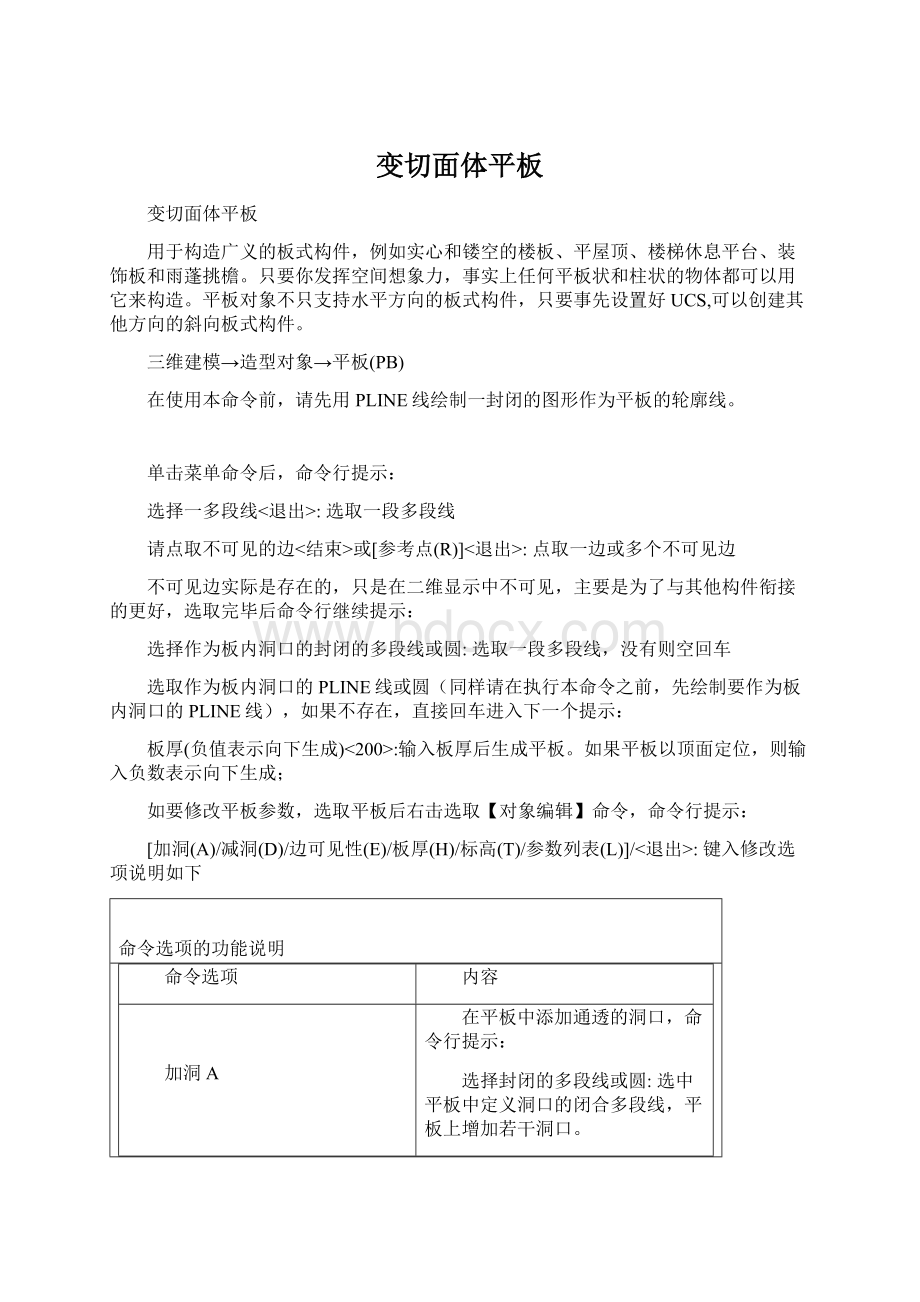
选取作为板内洞口的PLINE线或圆(同样请在执行本命令之前,先绘制要作为板内洞口的PLINE线),如果不存在,直接回车进入下一个提示:
板厚(负值表示向下生成)<
200>
输入板厚后生成平板。
如果平板以顶面定位,则输入负数表示向下生成;
如要修改平板参数,选取平板后右击选取【对象编辑】命令,命令行提示:
[加洞(A)/减洞(D)/边可见性(E)/板厚(H)/标高(T)/参数列表(L)]/<
键入修改选项说明如下
命令选项的功能说明
命令选项
内容
加洞A
在平板中添加通透的洞口,命令行提示:
选择封闭的多段线或圆:
选中平板中定义洞口的闭合多段线,平板上增加若干洞口。
减洞D
移除平板中的洞口,命令行提示:
选择要移除的洞:
选中平板中定义的洞口回车,从平板中移除该洞口。
边可见性E
控制哪些边在二维视图中不可见,洞口的边无法逐个控制可见性。
命令行提示:
点取不可见的边或[全可见(Y)/全不可见(N)]<
点取要设置成不可见的边。
板厚H
平板的厚度。
正数表示平板向上生成,负数向下生成。
厚度可以为0,表示一个薄片。
标高T
更改平板基面的标高。
参数列表L
相当于LIST命令,程序会提供该平板的一些基本参数属性,便于用户查看修改。
*竖板
本命令用于构造竖直方向的板式构件,常用于遮阳板、阳台隔断等,下图为阳台隔断的实例。
三维建模→造型对象→竖板(SB)
起点或[参考点(R)]<
点取起始点
终点或[参考点(R)]<
点取结束点
起点标高<
0>
键入新值或回车接受默认值
终点标高<
键入新值或回车接受默认值,可将该竖板抬升至一定高度,作为阳台的隔断等。
起边高度<
1000>
2500键入新值后回车接受默认值
终边高度<
2100键入新值后回车接受默认值
板厚<
150键入新值后回车接受默认值
是否显示二维竖板?
(Y/N)[Y]:
键入Y或N
如要修改竖板参数,可用【对象编辑】命令进行修改,选取竖板后单击鼠标右键,选取【对象编辑】命令,拖动夹点可改变竖板的长度。
*路径曲面
本命令采用沿路径等截面放样创建三维,是最常用的造型方法之一,路径可以是三维PLINE或二维PLINE和圆,PLINE不要求封闭。
生成后的路径曲面对象可以编辑修改,新版本的路径曲面对象支持trim(裁剪)与Extend(延伸)命令。
三维建模→造型对象→路径曲面(LJQM)
单击菜单命令后,显示对话框如下:
对话框控件的功能说明
控件名称
功能说明
路径选择
点击选择按钮进入图中选择路径,选取成功后出现V形手势,并有文字提示。
路径可以是LINE、ARC、CIRCLE、PLINE或可绑定对象路径曲面、扶手和多坡屋顶边线,墙体不能作为路径。
截面选择
点取图中曲线或进入图库选择,选取成功后出现V形手势,并有文字提示。
截面可以是LINE、ARC、CIRCLE、PLINE等对象。
路径反向
路径为有方向性的PLINE线,如预览发现三维结果反向了,选择该选项将使结果反转。
拾取截面基点
选定截面与路径的交点,缺省的截面基点为截面外包轮廓的形心,可点击按钮在截面图形中重新选取。
用户可以拖拽绘图屏幕区域打开两个视口,一个置为平面视图另一个设定为三维透视窗口,如预览观察放样方向不正确,可勾选“路径反向”翻转过来。
如要修改路径曲面参数,选取路径曲面后右击【对象编辑】命令,命令行提示:
请选择[加顶点(A)/减顶点(D)/设置顶点(S)/截面显示(W)/改截面(H)/关闭二维(G)]<
加顶点A
可以在完成的路径曲面对象上增加顶点,详见“添加扶手”一节。
减顶点D
在完成的路径曲面对象上删除指定顶点。
设置顶点S
设置顶点的标高和夹角,提示参照点是取该点的标高。
截面显示W
重新显示用于放样的截面图形。
关闭二维G
有时需要关闭路径曲面的二维表达,由用户自行绘制合适的形式。
改截面H
提示点取新的截面,可以新截面替换旧截面重建新的路径曲面。
路径曲面的特点:
截面是路径曲面的一个剖面形状,截面没有方向性,路径有方向性,路径曲面的生成方向总是沿着路径的绘制方向,以基点对齐路径生成。
*截面曲线封闭时,形成的是一个有体积的对象。
*路径曲面的截面显示出来后,可以拖动夹点改变截面形状,路径曲面动态更新。
*路径曲面可以在UCS下使用,但是作为路径的曲线和断面曲线的构造坐标系应平行。
*变截面体
本命令用三个不同截面沿着路径曲线放样,第二个截面在路径上的位置可选择。
变截面体由路径曲面造型发展而来,路径曲面依据单个截面造型,而变截面体采用三个或两个不同形状截面,不同截面之间平滑过渡,可用于建筑装饰造型等。
三维建模→造型对象→变截面体(BJMT)
请选取路径曲线(点取位置作为起始端)<
点取pline(如非pline要先转换)一端作第一截面端
请选择第1个封闭曲线<
选取闭合pline定义为第一截面
请指定第1个截面基点或[重心(W)/形心(C)]<
形心>
点取截面对齐用的基点
......顺序点取三个截面封闭曲线和基点
指定第2个截面在路径曲线的位置:
最后点取中间截面的位置,完成变截面体的制作。
*等高建模
本命令将一组封闭的PLINE绘制的等高线生成自定义对象的三维地面模型,用于创建规划设计的地面模型。
三维建模→造型对象→等高建模(DGJM)
在执行本命令前,应先绘出全部的闭合等高线,移动这些等高线到其相应的高度位置,可以使用【移位】命令或Move命令完成等高线Z标高的设置,如下图所示:
请选取闭合曲线<
选取已经给出高度作地面模型等高线的多个闭合pline;
系统随即绘制出基于该等高线的三维地面模型,目前地面模型的光滑程度还有待改善。
*栏杆库
本命令从通用图库的栏杆单元库中调出栏杆单元,以便编辑后进行排列生成栏杆。
三维建模→造型对象→栏杆库(LGK)
单击菜单命令后,对话框显示:
注意插入的栏杆单元是平面视图,而图库中显示的侧视图是为增强识别性重制的。
*路径排列
本命令沿着路径排列生成指定间距的图块对象,本命令常用于生成楼梯栏杆,但是功能不仅仅限于此,故没有命名为栏杆命令。
三维建模→造型对象→路径排列(LJPL)
在使用本命令前请确认图上有作为路径的曲线或者楼梯扶手,还要有用于排列的单元图块,例如从栏杆库中调出栏杆单元,并用【对象编辑】设置好单元图块的尺寸,或者按例图先使用矩形并指定厚度的栏杆作为排列单元。
请选择作为路径的曲线(线/弧/圆/多段线)或可绑定对象(路径曲面/扶手/坡屋顶):
选取要生成栏杆的扶手;
选择作为排列单元的对象:
选取栏杆单元时可以选择多个物体,然后进入路径排列对话框:
注意:
绘制路径时一定要按照实际走向进行,如作为单跑楼梯扶手的路径就要一定在楼梯一侧从下而上绘制,栏杆单元的对齐才能起作用。
单元宽度<
排列物体时的单元宽度,由刚才选中的单元物体获得单元宽度的初值,但有时单元宽与单元物体的宽度是不一致的,例如栏杆立柱之间有间隔,单元物体宽加上这个间隔才是单元宽度。
初始间距<
栏杆沿路径生成时,第一个单元与起始端点的水平间距,初始间距与单元对齐方式有关。
中间对齐和左边对齐
参见下图所示单元对齐的两种不同方式,栏杆单元从路径生成方向起始端起排列。
单元基点
是用于排列的基准点,默认是单元中点,可取点重新确定,重新定义基点时,为准确捕捉,最好在二维视图中点取。
需要2D
通常生成后的栏杆属于纯三维对象,不提供二维视图,如果需要在二维视图,则使得本选项被选择。
预览<
参数输入后可以单击预览键,在三维视口获得预览效果,这时注意在二维视口中是没有显示的,所以事先应该设置好视口环境,以确认键执行。
程序在插入排列单元时,可以自动调整单元的宽度,以便充满路径,取得比较好的三维效果,单元间距取栏杆单元的宽度,而不能仅仅是栏杆立柱的尺寸,如图所示的单元间距就是两组立柱之间(包括柱间空白处)的距离。
对齐方式的实例说明
从栏杆图库插入两个矩形栏杆柱,分解为多段线后用作栏杆单元(斜向的栏杆按扶手创建),Ctrl+1在对象特性栏中改厚度为850。
下图为左边对齐:
下图为中间对齐:
排列单元(栏杆)的【对象编辑】修改:
选取栏杆后单击鼠标右键,选取【对象编辑】命令,命令行提示有两种情况:
1.当栏杆绑定在其他提供路径对象上时:
单元宽[W]/单元对齐[R]/单元自调[F]/初始间距[H]/上下移动[M]/二维视图[V]/<
2.当栏杆拥有独立的路径时:
加顶点[A]/减顶点[D]/设顶点[S]/单元宽[W]/单元对齐[R]/单元自调[F]/初始间距[H]/上下移动[M]/二维视图[V]/<
键入关键字即执行相应的命令,通过上下移动可以使栏杆单元改变标高,以便其与扶手更好的衔接。
*三维网架
本命令把沿着网架杆件中心绘制的一组空间关联直线转换为有球节点的等直径空间钢管网架三维模型,在平面图上只能看到杆件中心线。
三维建模→造型对象→三维网架(SWWJ)
单击菜单命令后,命令提示:
选择直线或多段线:
选取已有的杆件中心线;
回车退出选取,创建三维网架
对话框控件的功能说明:
网架图层
球和网架的所在图层,如果材质不同,需单独定义二者的图层,以便渲染。
网架参数
球和杆的直径。
单甩节点加球
勾选此项后,单根直线的两个端点也生成球节点。
去除勾选,系统只在两根以上直线交汇节点处生成球节点。
本命令生成的空间网架模型不能指定逐个杆件与球节点的直径和厚度。
三维网架实例说明: